Flere og flere podkastere og innholdsskapere satser på høykvalitets lyd for å gjøre innholdet mer tiltalende. Bakgrunnsstøy kan imidlertid være et stort problem og påvirke lydkvaliteten. I denne veiledningen viser jeg deg hvordan du kan fjerne forstyrrende støy fra lydopptakene dine med Adobe Podcast. Med dette AI-støttede verktøyet kan du oppnå krystallklare og profesjonelle resultater - helt uten dyrt utstyr. Enten du bruker telefonen din eller en eldre mikrofon, vil Adobe Podcast hjelpe deg med å forbedre lydkvaliteten betydelig.
Viktigste funn
- Adobe Podcast tilbyr et AI-støttet verktøy for forbedring av lydkvaliteten.
- Du trenger ikke registrering eller dyre mikrofoner for å bruke verktøyet.
- Bakgrunnsstøy kan fjernes effektivt for å få tydelige stemmeopptak.
Slik gjør du det trinn for trinn
Trinn 1: Tilgang til Adobe Podcast
Først må du besøke nettsiden til Adobe Podcast. Du trenger ikke å registrere deg eller opprette en konto for å bruke tjenesten. Gå rett til siden for AI-støttede lydopptak. Der kan du laste opp lydopptaket ditt umiddelbart og teste fordelene med verktøyet.
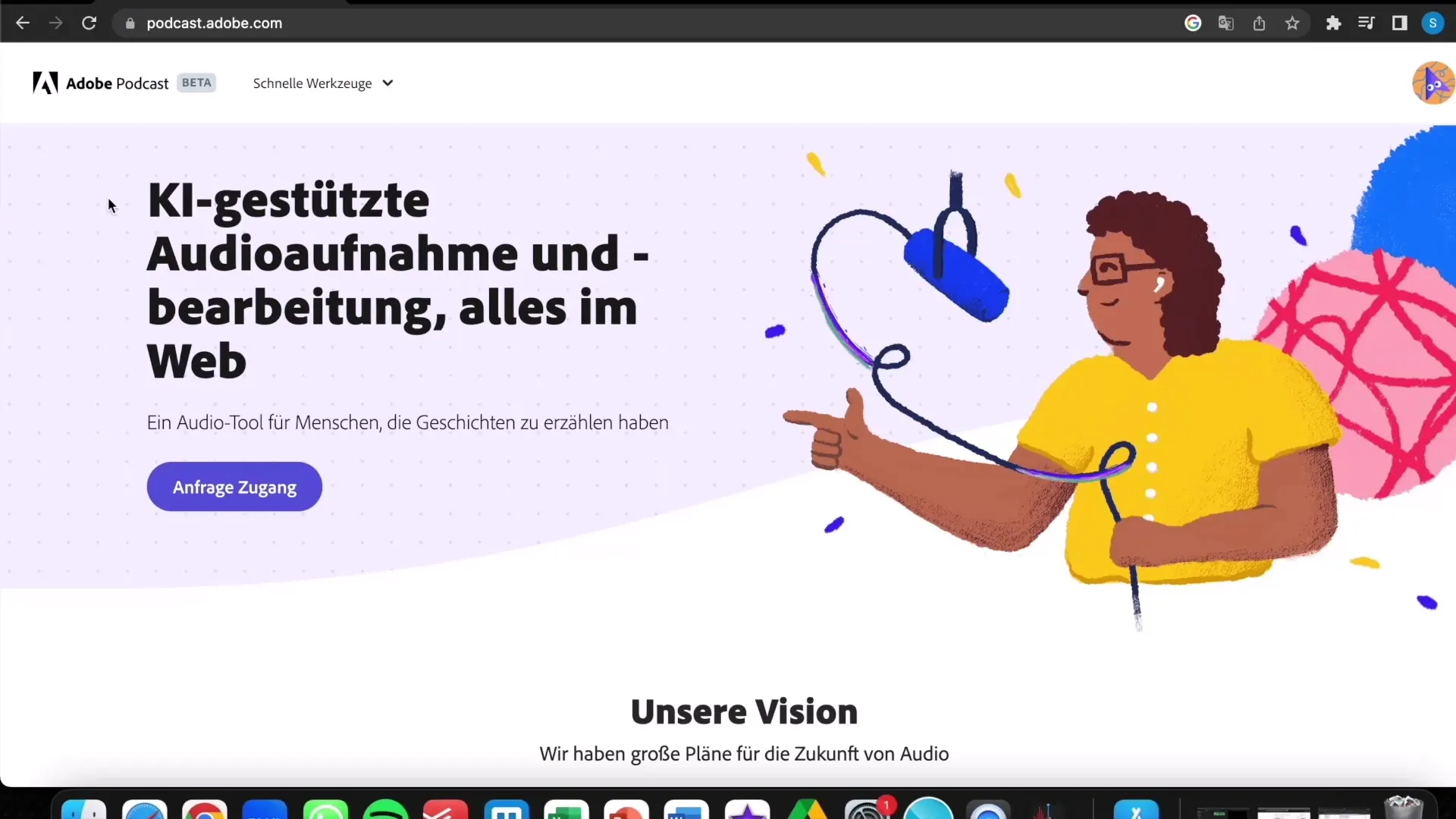
Trinn 2: Forberedelse av lydopptak
Her kan du enten lage et nytt lydopptak eller laste opp en allerede lagret fil. Hvis du ønsker å gjøre flere testopptak, nøl ikke med å gjøre det for å finne de beste resultatene. Adobe Podcast støtter ulike lydformater, der MP3 er den foretrukne opsjonen. Forsikre deg om at filen din er i riktig format.
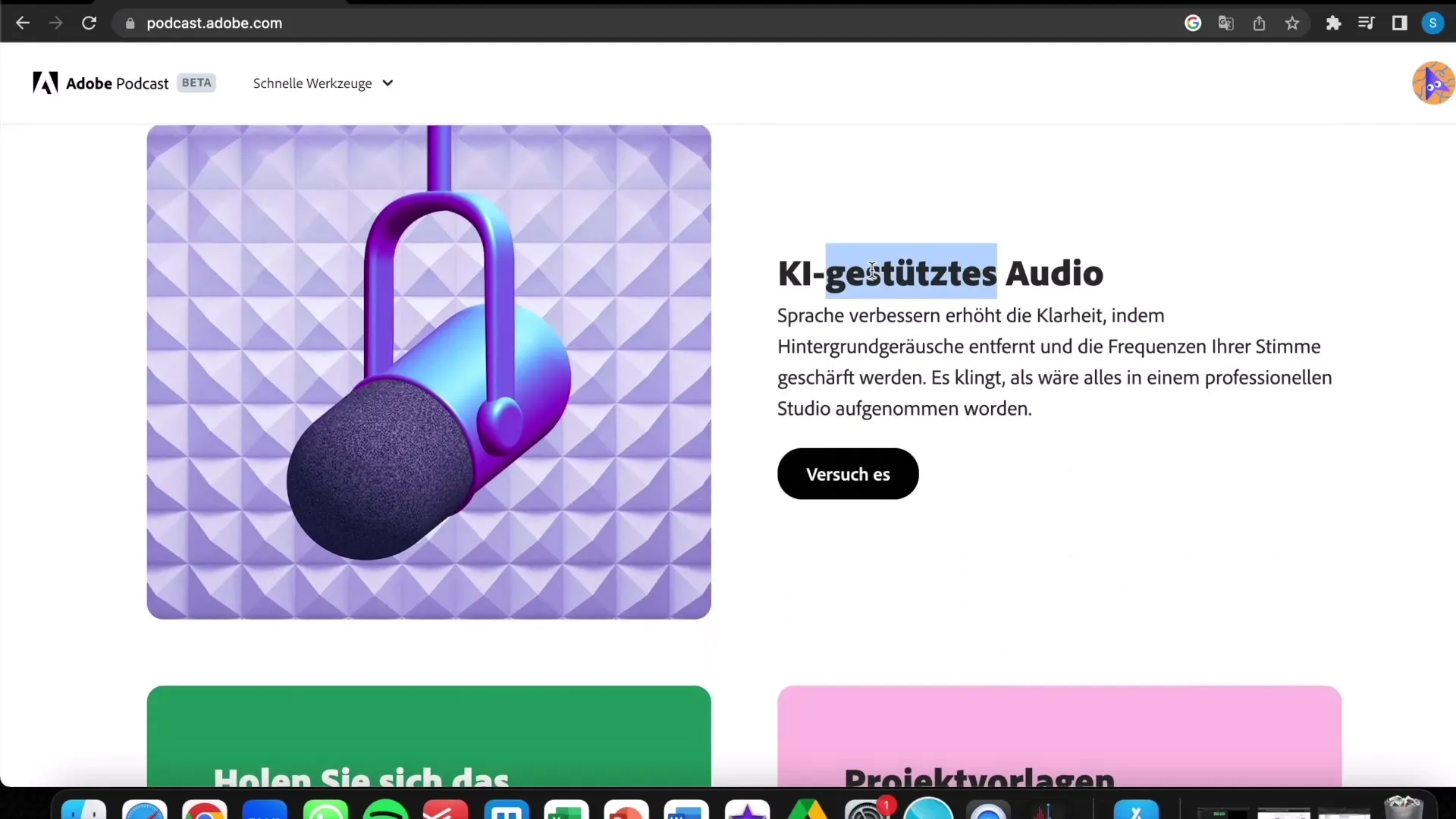
Trinn 3: Opplasting av lyd
Når du har valgt filen din, klikk på opplastingsknappen. Opplastingen bør vanligvis bare ta noen få sekunder, avhengig av filstørrelsen og internettilkoblingen din. Og du er klar til å se resultatet.
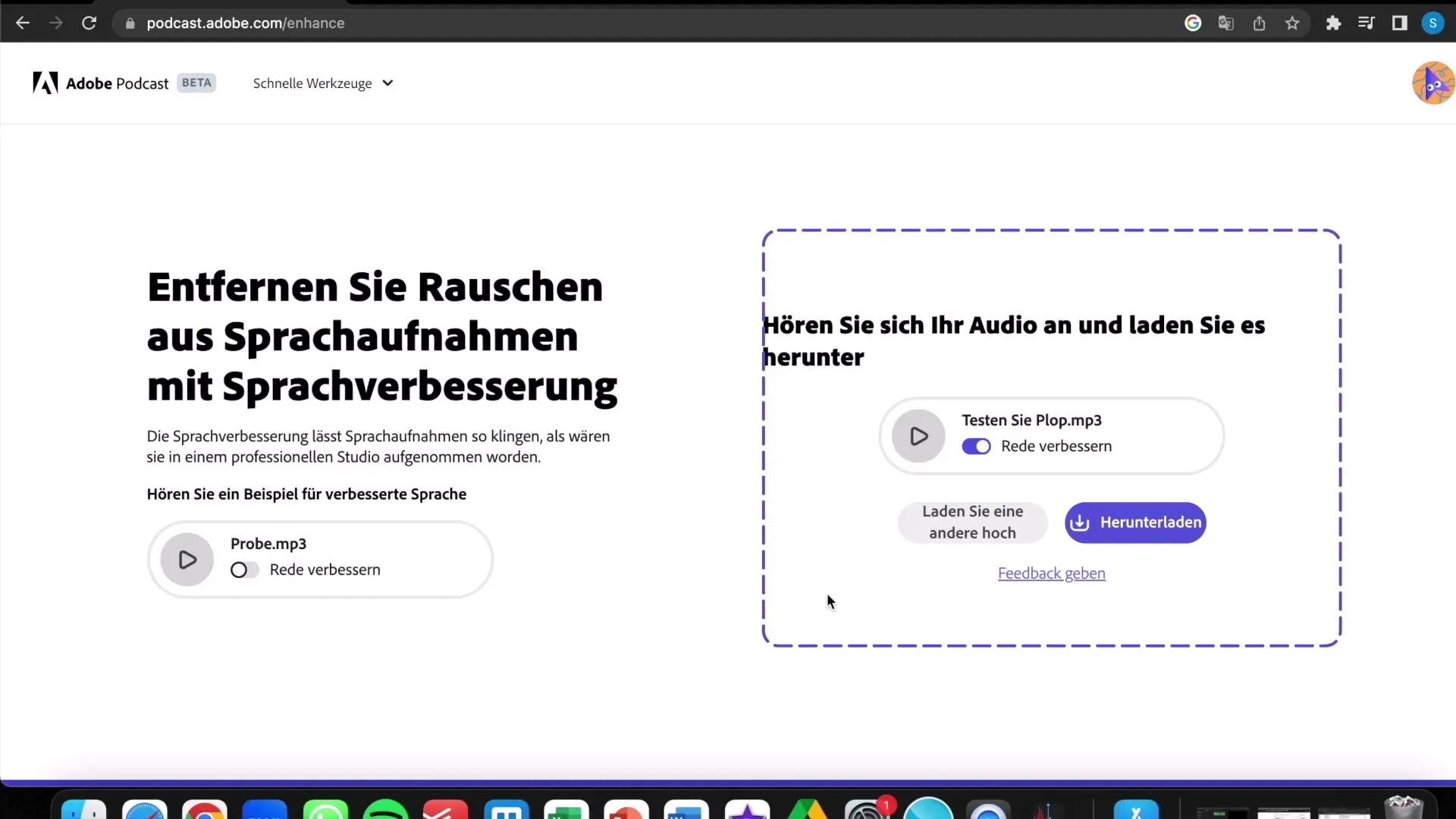
Trinn 4: Filbehandling
Etter at du har lastet opp filen, starter verktøyet automatisk redigeringsprosessen. Det bruker AI-algoritmer for å identifisere og fjerne forstyrrende bakgrunnsstøy. Dette skjer i sanntid og er vanligvis fullført på bare noen få sekunder.
Trinn 5: Lytt til resultatet
Etter redigeringen kan du høre på resultatet. Vanligvis er det en før-og-etter-funksjon som viser deg hvordan lydkvaliteten har blitt forbedret. Jeg har hørt både den opprinnelige opptak og den redigerte versjonen i et eksempel. Du vil bli overrasket over hvor mye klarere og mer profesjonell den redigerte opptak høres ut.
Trinn 6: Last ned filen
Når du er fornøyd med resultatet, kan du laste ned den redigerte filen. Klikk bare på nedlastingsknappen. Deretter har du muligheten til å laste opp din nye lydfil som en podkast eller bruke den på andre plattformer.
Trinn 7: Bruk av filen
Den redigerte lydfilen kan nå brukes til ulike formål. Enten du tilbyr innhold på Fiverr eller bare ønsker å forbedre din egen podkast - den nye kvaliteten vil definitivt imponere. Tenk på kreative måter å presentere innholdet ditt med denne forbedrede lydkvaliteten.
Trinn 8: Sjekk formatet
Før du laster opp filen, forsikre deg om at den er i MP3-format. Hvis ikke, kan du enkelt endre filendelsen for å unngå komplikasjoner. Det er viktig å huske kompatible formater for en problemfri prosess.

Sammendrag
I denne veiledningen har du lært hvordan du enkelt kan fjerne forstyrrende bakgrunnsstøy fra lydopptakene dine med Adobe Podcast. Det AI-støttede verktøyet gir deg muligheten til å betydelig forbedre lydkvaliteten din - og alt dette uten behov for dyrt utstyr eller omfattende programvarekunnskaper. Med bare noen få enkle trinn kan du optimalisere opptakene dine og presentere dem i utmerket kvalitet. Prøv det nå og opplev forskjellen!
Ofte stilte spørsmål
Hva er Adobe Podcast?Adobe Podcast er et AI-støttet verktøy som hjelper deg med å fjerne forstyrrende støy fra lydopptakene dine.
Må jeg registrere meg for Adobe Podcast?Nei, du kan bruke Adobe Podcast uten å registrere deg.
Hvilket format må lydopptaket være i?Lydopptaket bør være i MP3-format for å kunne lastes opp.
Hvor lang tid tar redigeringen av lydopptaket?Redigeringen tar vanligvis bare noen få sekunder, avhengig av filstørrelsen.
Kan jeg bruke Adobe Podcast med en eldre mikrofon?Ja, Adobe Podcast fungerer også bra med eldre mikrofoner eller til og med med mobiler.

